Hiện tại sau khi update firmware trực tiếp trên máy hoặc Flash firmware thủ công xong bỏ vào máy một số bạn bị màn hình đen, và sau khi tìm hiểu thì đây các nguyên do dẫn tới lỗi đen màn hình cũng như đi kèm theo là cách fix lỗi.
Nội dung
Hiển thị phân vùng Boot của firmware
Sau khi flash firmware vào thẻ nhớ và bỏ vào máy R36s, thì khi cắm lại thẻ nhớ R36s vào Máy tính chỉ hiện Ổ đĩa phần vùng EASYRom (thẻ nhớ). Thực chất trên thẻ nhớ lúc này còn 1 phân vùng nữa là BOOT (Thẻ nhớ) nhưng trên máy Win đã bị ẩn đi. Và để fix được lỗi đen màn hình chúng ta cần phải can thiệp vào phân vùng BOOT đã bị ẩn đó. Vậy nên trước khi bắt đầu fix chúng ta phải làm hiển thị phân vùng BOOT này lên trước. Để làm được điều đó các bạn sẽ sử dụng phần mềm MiniTool Partition Wizard, đây là phần mềm hỗ trợ các chức năng về ổ cứng.
- Tải phần mềm MiniTool Partition Wizard: Download (đây là link tải nhanh từ web chính phần mềm nên các bạn không phải lo sợ)
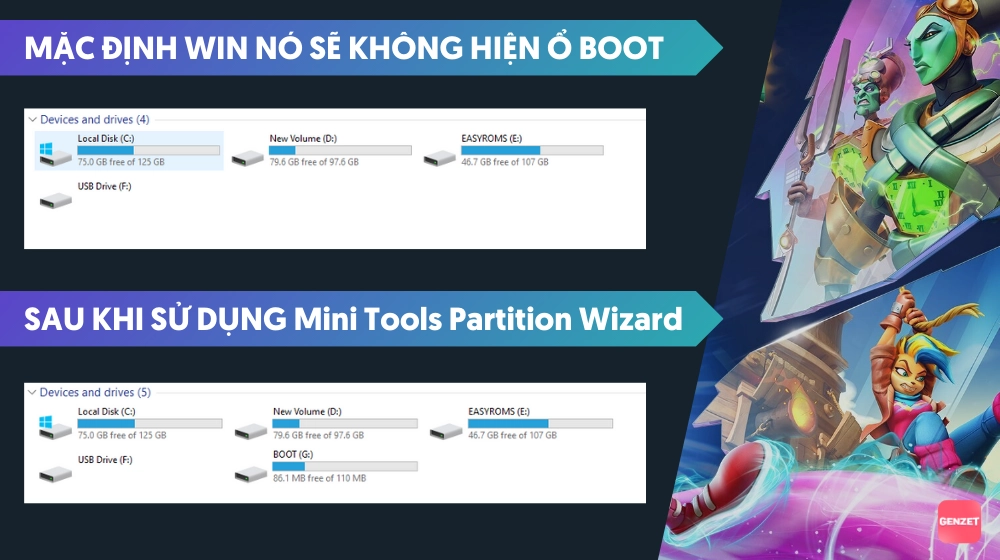
Các bạn tải về xong và chạy để cài đặt phần mềm MiniTool Partition Wizard nhé. Lưu ý là tích chọn cài bản Free Edition thôi không cần mấy cái khác.
Thực hiện hiển thị phân vùng Boot
Các bạn mở phần mêm MiniTool Partition Wizard vừa cài lên. Lúc này bạn sẽ thấy cái Disk của thẻ nhớ, trong Disk đó có EASYROOM (đây là Rom) và BOOT đang bị ẩn (đây là Boot).
- B1: Các bạn bấm chuột phải vào dòng Boot > và chọn Hide Partition
- B2: Bấm tiếp chuột phải vào dòng Boot lần nữa > và chọn Unhide Partition
- B3: Nó sẽ hiện lên thông báo đặt tên Ổ đĩa cho Phân vùng Boot, mặc định nó sẽ tự chọn cho bạn tên 1 ổ chưa có trên máy tính (vd trong hình của mình là tên ổ G). Bấm Ok
- B4: Xong bạn nhìn góc dưới cùng bên trái của phần mềm MiniTool Partition Wizard sẽ thấy 2 nút Apply và Undo. Bạn chọn Apply để xác nhận tất cả thay đổi trên.
Vậy là xong tắt phần mềm đi, quay lại Computer trên máy tính sẽ thấy thêm 1 đĩa hiện ra (ví dụ của mình là ổ G ở bước 3). Đây là chính Ổ đĩa phân vùng Boot của Firmware trên Thẻ nhớ. Các bạn có thể xem hình ảnh bên dưới để dễ dàng hình dung cách làm hơn nhé.
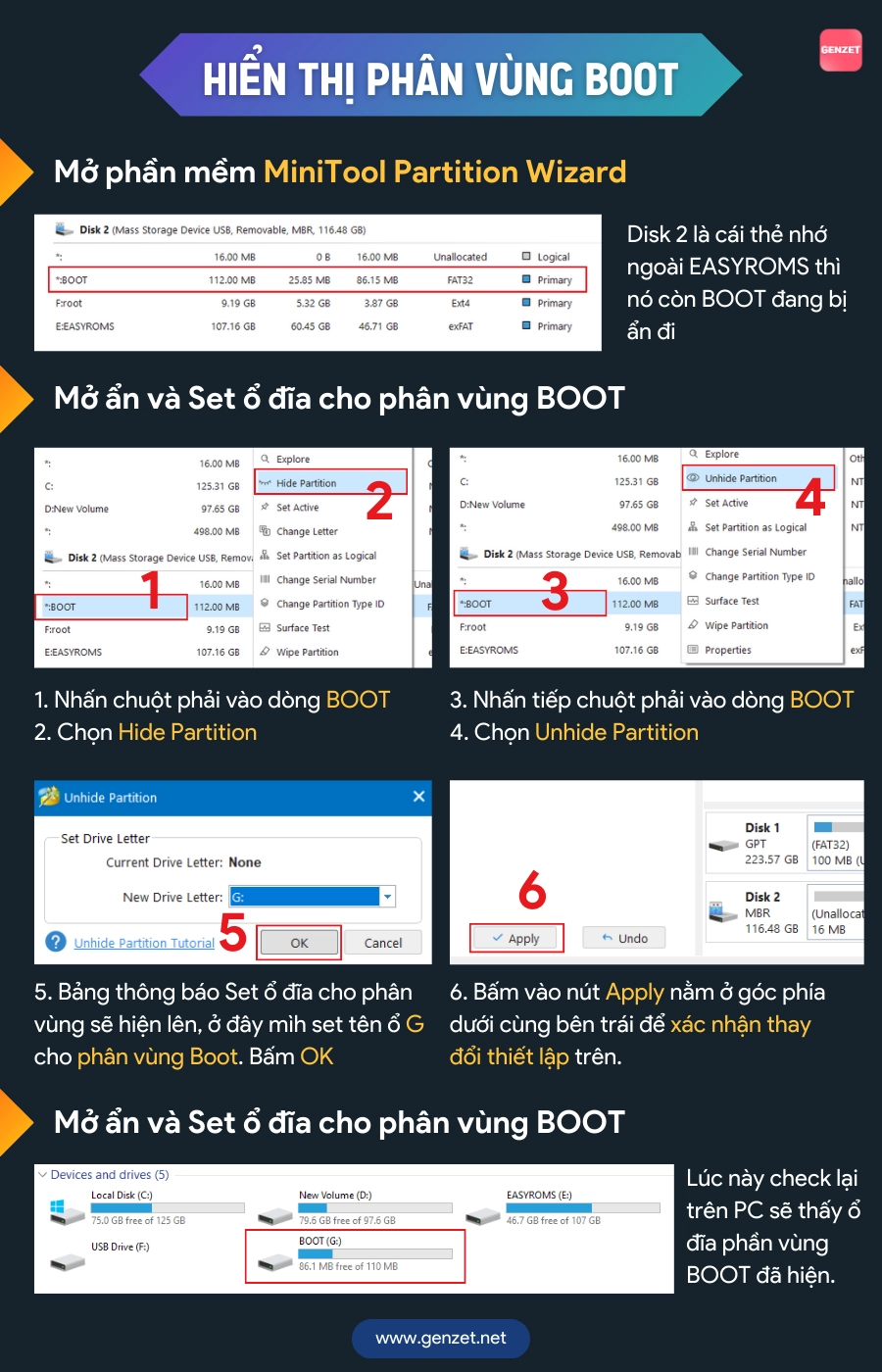
Fix lỗi đen màn hình
Sau khi chuẩn bị các thứ cần thiết như hiển thị phân vùng Boot của Firmware trên thẻ nhớ xong chúng ta bắt tay vào Fix lỗi đen màn hình R36s thôi.
Lỗi đen màn hinh 1

Nguyên nhân: Nếu bạn mở máy lên mà nó chỉ hiện các đường gạch nối nhau tức là máy bạn đang hết pin. Thường thì là những bạn mới mua dính phải con cạn pin hoặc chơi ném xó không để ý vài ngày nó cạn pin, bật nguồn lên nó báo thế.
Cách khắc phục: Cắm sạc pin, có thể cắm 15 đến 30 phút hoặc hơn đến khi mở máy lên là OK.
Lỗi đen màn hình 2
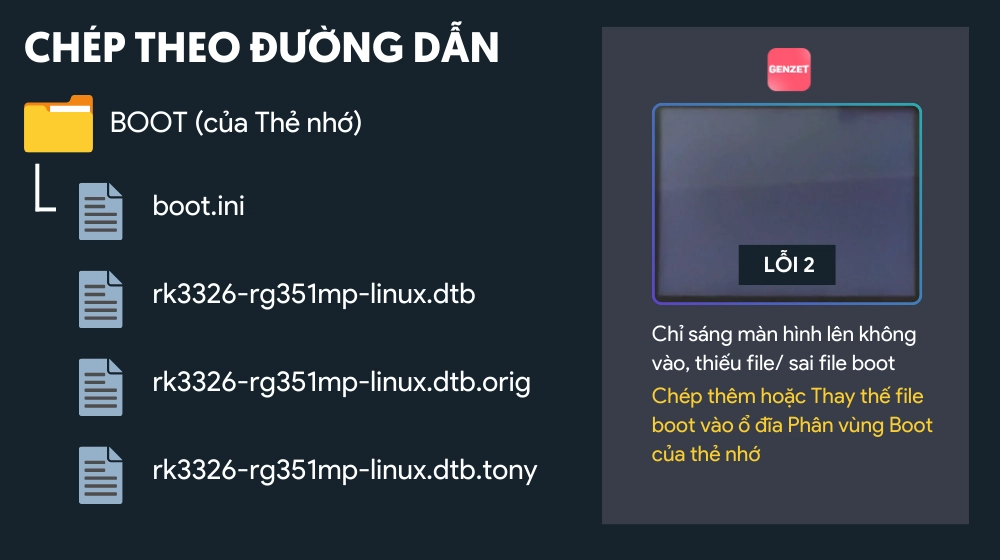
Nguyên nhân: Lỗi này xảy ra do khi cài fw mới, 1 số máy nó không nhận file boot thiếu file boot
Cách khắc phục: Tải file BootR36s.zip về giải nén ra được 6 file. Các bạn chép cả 6 file vào phân vùng BOOT của thẻ nhớ
- File boot R36s: BootR36s.zip
Update mới nhất: Lỗi này chỉ xác định trên các máy đời đâu sai/ thiếu file boot. Không áp dụng với các máy đời sau đặc biệt là sau T4/2024 trở đi. Vậy nên nếu bạn bị lỗi này hãy kéo xuống fix theo Lỗi đen màn hình 3 bên dưới để chính xác nhất. Lỗi dưới đã bao gồm file boot cho cả lỗi này.
Lỗi đen màn hình 3
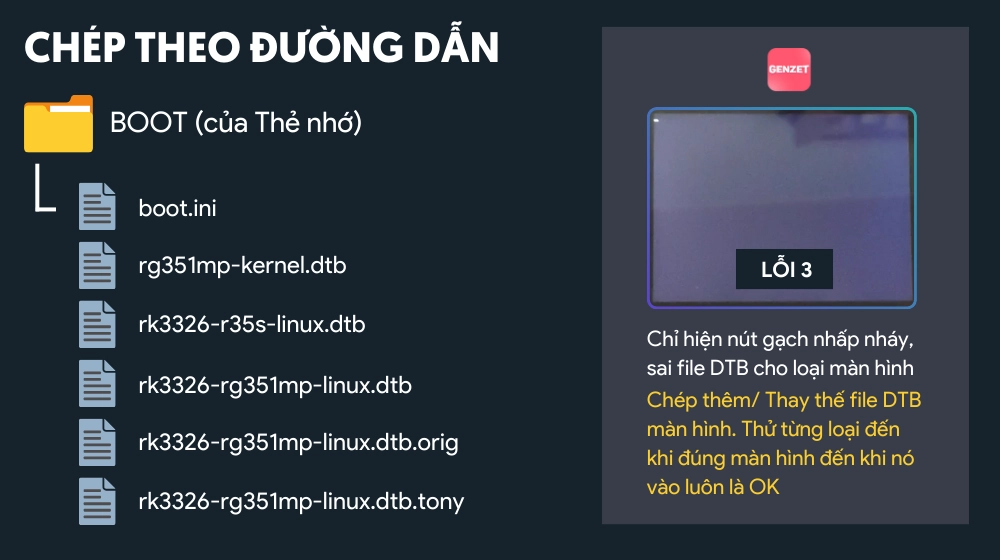
Nguyên nhân: Do 1 số máy R36s mới bây giờ được phân chia sản xuất với loại linh kiện khác nhau hay còn gọi nhiều nơi khác, mỗi nơi sẽ dùng 1 loại màn hình khác nhau nhà cung cấp linh kiện khác. Nên file fw chỉ không hỗ trợ đúng loại màn hình của bạn nếu máy bạn đang bị lỗi gạch nhấp nháy trên.
Cách khắc phục: Các bạn tải file ManHinh02.zip về giải nén ra được 6 file DTB. Chép cả 6 file DTB vào phân vùng BOOT của thẻ nhớ, rồi nhét thẻ nhớ vào máy R36s mở nguồn lại xem nó vào không. Nếu vẫn chỉ sáng đèn màn không hiện logo thì bạn tiếp tục thử tải file ManHinh03.zip và chép vào thẻ tiếp. Tương tự không lên thì tiếp đến file ManHinh04.zip. Nhất định nó sẽ lên.
- File DTB Màn hình loại 1: FixMan01.zip
- File DTB Màn hình loại 2: FixMan02.zip
- File DTB Màn hình loại 3: FixMan03.zip
- File DTB Màn hình loại 4: FixMan04.zip (máy sản xuất sau Tháng 4/2024 dùng màn này)
- File DTB Màn hình loại 4 (ver 5): FixMan04v5.zip (máy sản xuất sau Tháng 6/2024 dùng màn này)
Lưu ý: Nếu máy bạn bị lỗi đen màn hình từ việc cập nhật firmware trực tiếp trên máy. Thì chỉ việc thay các file FixMan phù hợp ở trên là máy sẽ lên.
Đối với các bạn update firmware thủ công bên ngoài bị đen màn hình thì hãy flash lại “Firmware ArkOS cho R36s new update” ở bài viết Cài firmware ArkOS và tải full game cho R36s để khắc phục tốt nhất. Sau khi flash bản “Firmware ArkOS cho R36s new update” mà vẫn bị đen màn thì bạn chỉ việc thay file FixMan ở bên trên là máy sẽ lên.
Tải Firmware ArkOS cho R36s new update tại bài viết: Cài firmware ArkOS và tải full game cho R36s
Thay đổi ảnh Logo khi khởi động máy R36s
Sẵn tiện ở phía trên đã hướng dẫn các bạn cách hiển thị phân vùng BOOT trên Thẻ nhớ thì mình sẽ hướng dẫn các bạn thay đổi ảnh logo khi khởi động nguồn máy R36s luôn.
Rất đơn giản, logo mặc định của firmware máy được đặt dưới tên logo.bmp nên bạn chỉ cần làm cái ảnh thông số y chang và đặt tên + đuôi y chang để thay thế là được. Vậy bắt đầu luôn
Bước 1: Các bạn mở phần mềm Paint (có sẵn) trên máy tính Windows lên. Chọn Resize và tích chọn Pixel, lúc này bạn bỏ tích chọn dòng Maintain aspect ratio để bỏ cố định tỉ lệ. Bạn set kích thước là 640×480 tương ứng ngang x dọc
Bước 2: Bạn lên Google/ MXH tìm ảnh ưng ý hoặc có thể tự làm 1 pic. Sau đó bật phần mềm Snipping Tool (có sẵn) trên máy tính Windows lên. Chọn New để bắt đầu kéo lấy vùng chọn cần cắt
Bước 3: Bạn quay lại app Paint lúc nãy, bấm Ctrl + V để dán ảnh đã cắt ở B2 phía trên vào. kéo cân chỉnh cho nó phủ đầy lớp trắng.
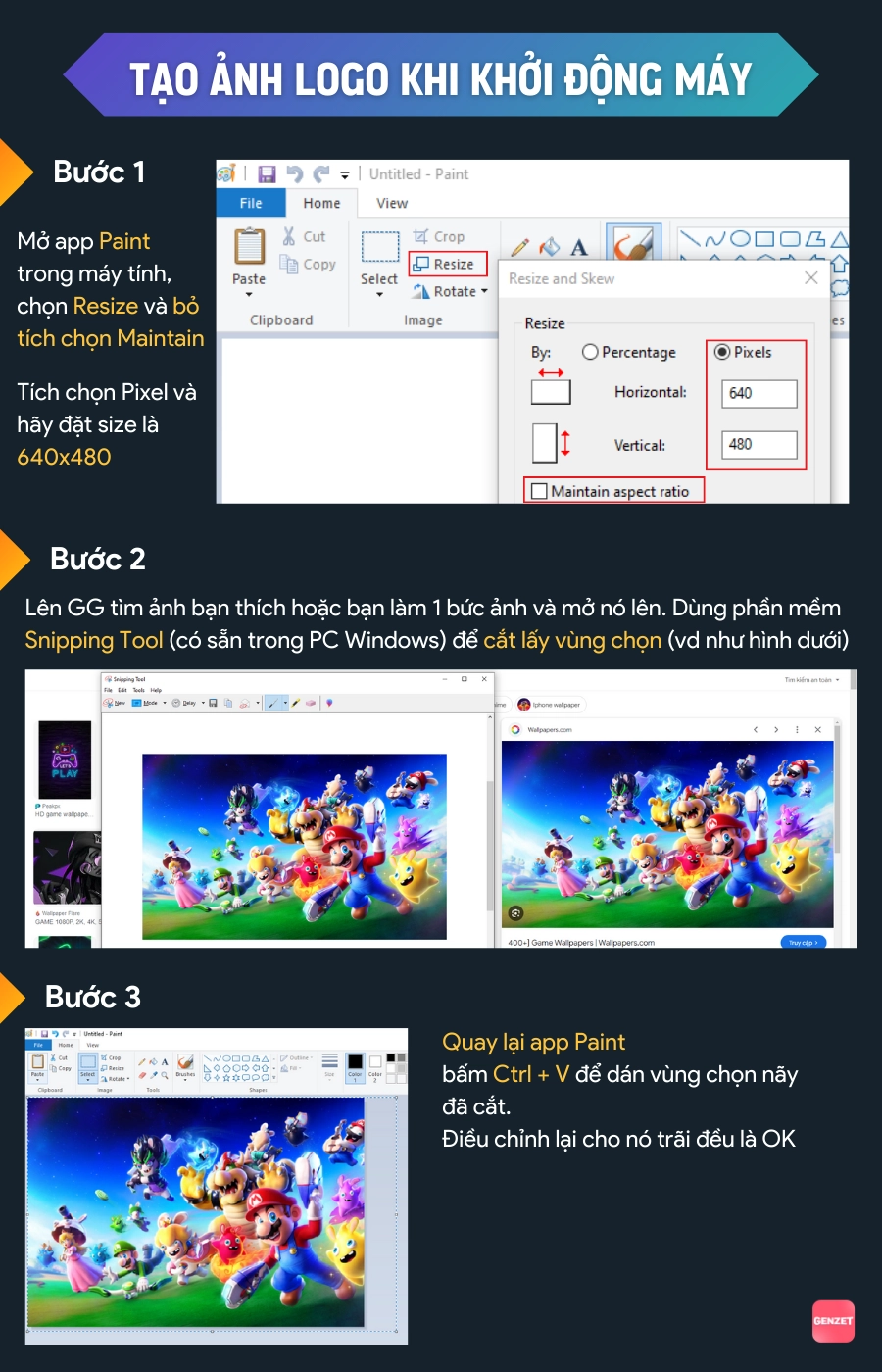
Bước 4: Chọn File > Save as > BMP Picture
Bước 5: Dòng file game bạn đặt là logo và dòng Save as type bạn chọn là 24-bit. Sau đó bấm Save để tiến hành lưu ảnh
Bước 6: Chép đè (thay thế) file logo.bmp bạn mới save ở B5 trên vào Ổ đĩa phân vùng BOOT của thẻ nhớ
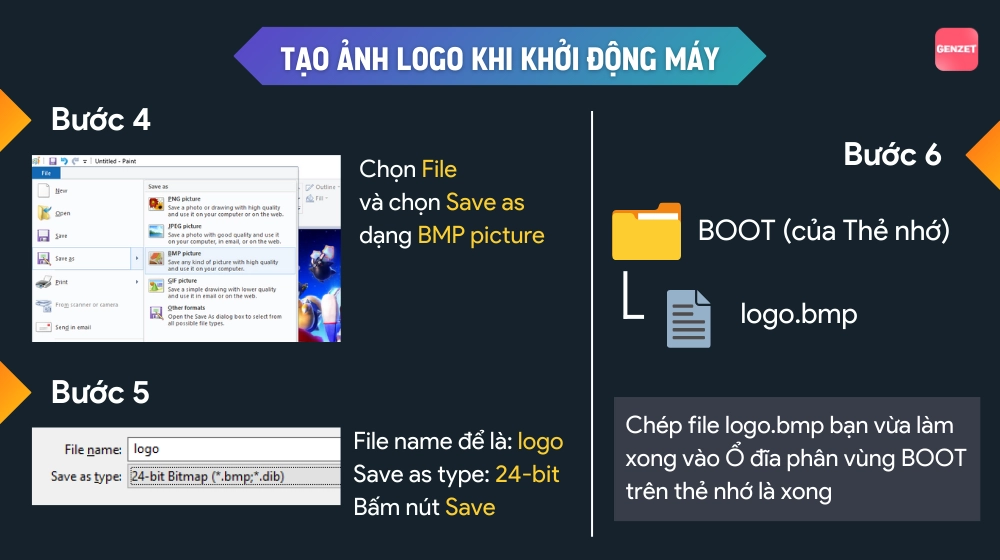
Vậy là xong sau, bỏ thẻ vào máy bật nguồn lên bạn sẽ thấy thành quả!!
Tổng kết
Đọc tới đây thì chắc bạn cũng nắm được cách fix lỗi đen màn hình R36s rồi đúng không. Cứ làm theo y trên thì chắc chắn sẽ fix được nhé. Nếu không fix được hoặc thì bạn nên check lại xem nhớ đã hẹo chưa nha, cũng có khả năng thẻ hẹo nhưng bạn tưởng lỗi đấy.


có admin nào hỗ trợ mình được không
Mình thử hết r mà vẫn ko đc thì sao ad
Làm bằng đt đc ko ní ☕
mình bị lỗi 2, chép file boot vào r nhưng nó cũng không thay dổi gì
Bây giờ ở bản mới lỗi 2 với lỗi 3 chung luôn bạn. Nên là cài fw mới bên bài Hướng dẫn cài ArkOS xong, bạn qua đây thay file dtb theo lỗi 3 là được. Chịu khó ngồi thay từng cái mở lên xem cái nào vào là oki
Mình bị lỗi thứ 3 , cho hỏi là khi thay file dtb là xóa các file cũ rồi thêm file mới hả
đúng rồi bạn. hoặc bạn chép thay thế “replace” cũng được
của mình ko có file boot thì sao ạ
Ý là bạn Không có ổ đĩa BOOT hay là Không có file boot.ini trong ổ đĩa BOOT á
Giúp mình với….Thư mục Boot không còn đủ dung lượng trống để chép file DTB vào thì phải làm thế nào !!
Boot ArkOS thường có 110mb tổng và tổng file boot chỉ chiếm chưa tới 30mb. Bạn check lại xem trong thư mục boot đang có những file gì mà đầy dung lượng gê vậy..
Bạn có thể up ảnh lên link gg drive hoặc phở bò rồi share vô đây (lưu ý: nhớ thêm khoảng cách trước .com thì cmt mình auto xoá link)
Máy của mình mua phần mềm từ 2/2022 mình cập nhật fw trực tiếp trên máy bi đen màng giờ không xử lý thế nào luôn vì minh có dụng cụ cũng như máy tính nè.
ra tiệm net nào có hỗ trợ cắm usb để fix nhé, còn không có đầu đọc thẻ thì bạn phải mua thôi.. hoặc 2 biện pháp khác cho bạn là mua thẻ mới có fw cho panel4v5 (bên bài cài arkos mình có đính fw) dành cho máy sx sau T6/2024. biện pháp 2 là ra tiệm đt gửi tiền cf nhờ ngta làm giùm
mình đã chép file fix 4 rồi nỏ chỉ lên màn khỏi động lại đen màn thì fix sao vậy ad
Bạn thử cả 2 file fixman04 và fixman04v5 nhé. Nếu chưa lên thì xác định lại nguyên nhân bạn bị và máy bạn là mua từ tháng mấy á?
máy em bị lỗi đen màn thứ 3 á em thử từng file mà vẫn ko đc anh
Xác định lại nguyên nhân trước để tìm phương án xử lý nhé. Máy bạn do đâu mà nó bị đen màn hình á?
Và máy bạn sản xuất (mua) vào tháng mấy?
Firmware đang chạy là phiên bản nào á?
Logo làm y như bạn , lúc khởi động vô nó ko hiện hình mình add mà hiện lỗi , vô kiểm tra lại trong boot thì file logo.bmp vẫn ngon ko lỗi gì cả. Ko hiểu sao nó ko hiện hình.
Bạn sử dụng paint và xuất ra đúng định dạng 24-bit .bmp chưa á? với kiểm tra lại file đó xem kích thước đúng không nhé (bằng cách chuột phải vào file > properties > details để xem kích thước của ảnh)